
 paso 1
paso 1
- para restaurar unha copia de seguridade de WhatsApp é imprescindible que sigas estes pasos ANTES de instalar o WhatsApp no móbil novo
- colle o móbil antigo e asegúrate de estares na pantalla de inicio premendo o BOTÓN CENTRAL

 paso 2
paso 2
- despraza a pantalla de abaixo a arriba para acceder ás APLICACIÓNS
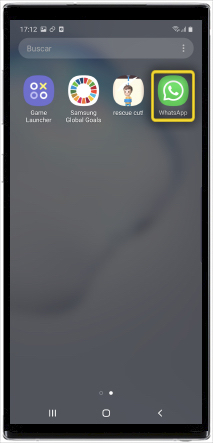
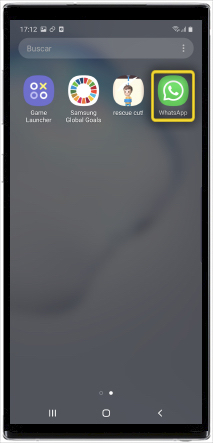 paso 3
paso 3
- preme en WHATSAPP
- se non localizas a icona, proba a deslizares o dedo de dereita a esquerda para desprazar a pantalla
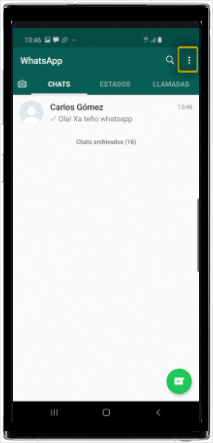
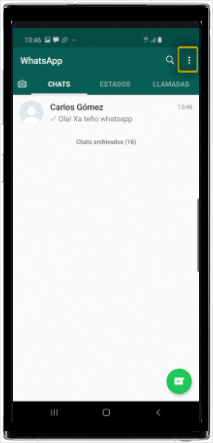 paso 4
paso 4
- preme no botón de MENÚ CONTEXTUAL
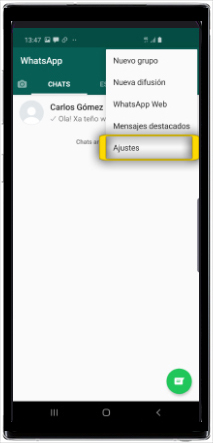
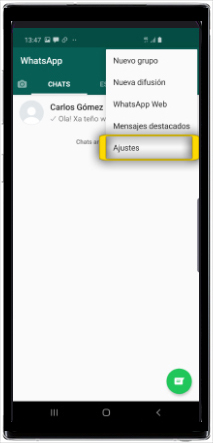 paso 5
paso 5
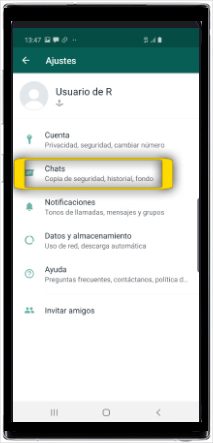
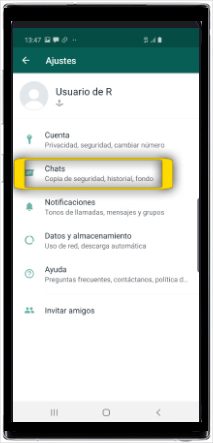 paso 6
paso 6
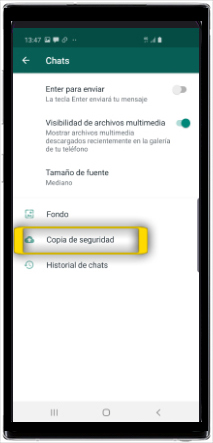
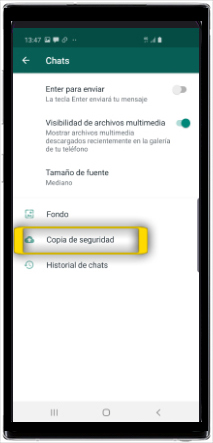 paso 7
paso 7
- preme en COPIA DE SEGURIDAD
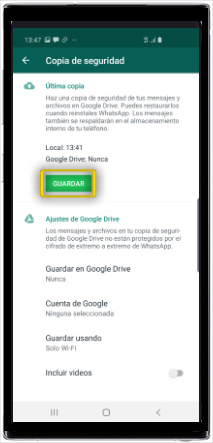
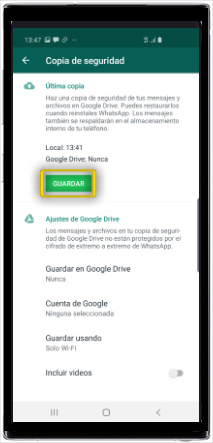 paso 8
paso 8
- o terminal procederá a facer unha copia de seguridade dos chats na memoria interna do teléfono
- ademáis tes a posibilidade de unha copia de seguridade na túa conta de Google Drive, o que facilitará futuras recuperacións
- preme en GUARDAR
- o proceso pode levar un tempo. Ten paciencia

 paso 9
paso 9
- conecta o móbil antigo ao ordenador co cable USB subministrado
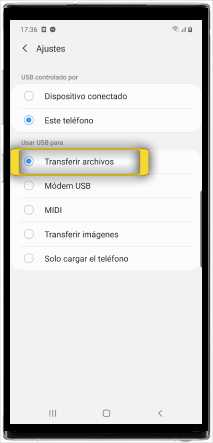
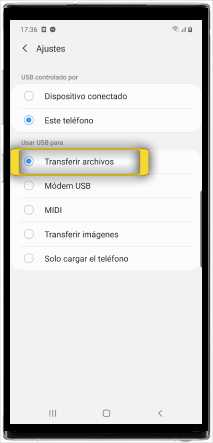 paso 10
paso 10
- aparecerá o aviso de conexión no centro de notificacións
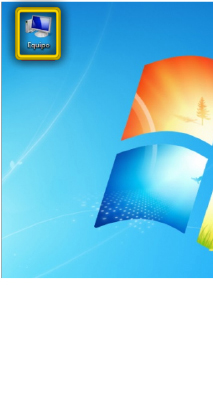
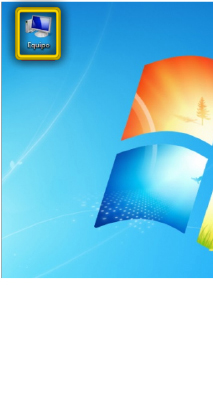 paso 11
paso 11
- no ordenador, preme en EQUIPO para abrilo
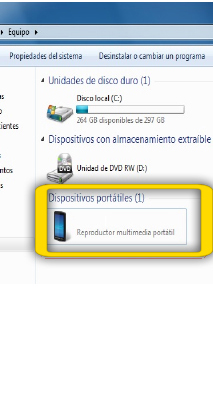
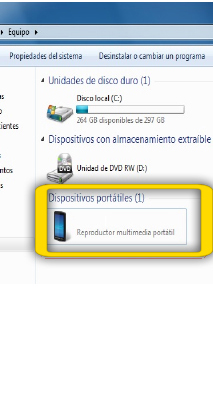 paso 12
paso 12
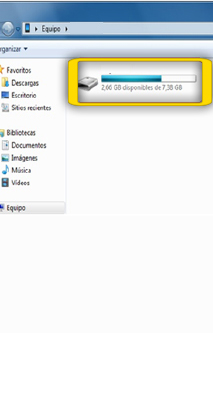
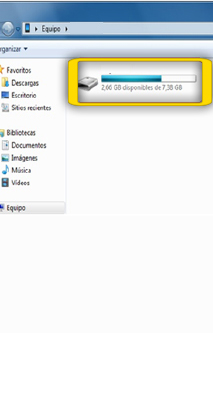 paso 13
paso 13
- entra en ALMACENAMENTO INTERNO
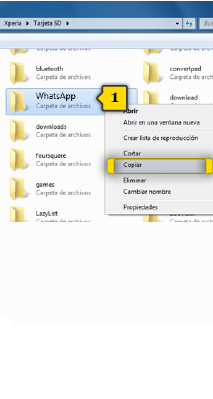
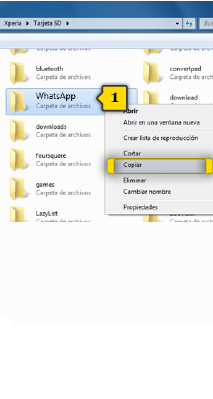 paso 14
paso 14
- localiza a carpeta WHATSAPP(1) e cópiaa
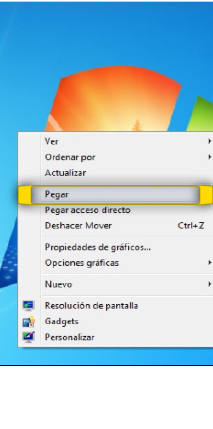
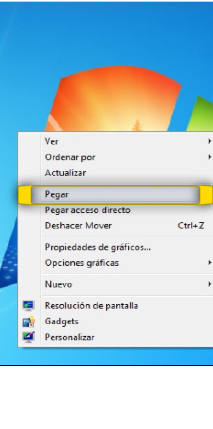 paso 15
paso 15
- pega a carpeta no ESCRITORIO

 paso 16
paso 16
- desenchufa o móbil antigo do ordenador

 paso 17
paso 17
- conecta o móbil novo ao ordenador co cable USB subministrado
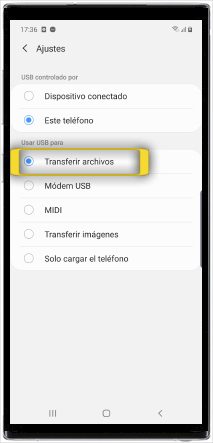
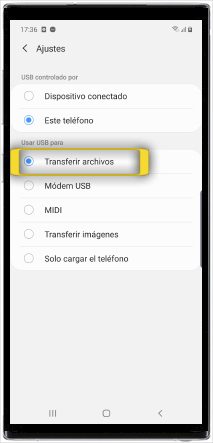 paso 18
paso 18
- aparecerá o aviso de conexión no centro de notificacións

 paso 19
paso 19
- copia a carpeta de WHATSAPP que pegamos antes no ESCRITORIO
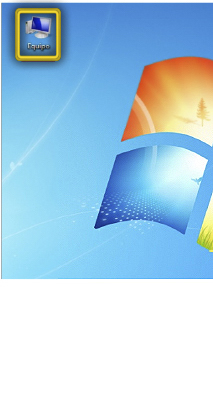
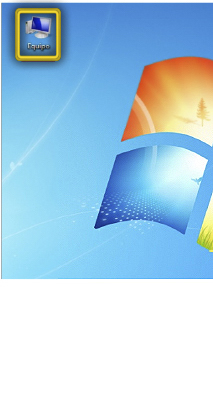 paso 20
paso 20
- no ordenador, preme en EQUIPO para abrilo
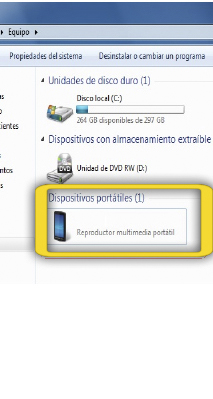
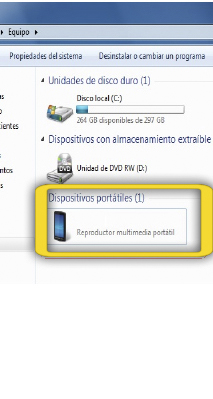 paso 21
paso 21
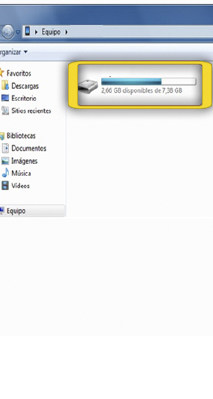
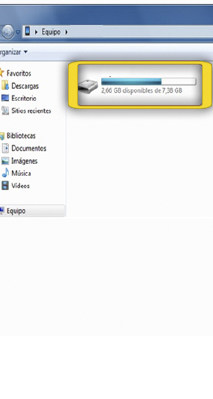 paso 22
paso 22
- entra en ALMACENAMENTO INTERNO
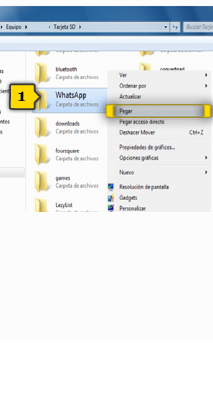
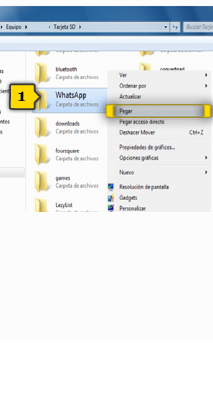 paso 23
paso 23
- pega a carpeta de WHATSAPP(1)

 paso 24
paso 24
- xa podes desenchufar o móbil novo

 paso 25
paso 25
- agora instalaremos o WhatsApp no móbil novo
- a conexión con play store require ter configurada a CONEXIÓN A INTERNET e unha CONTA DE CORREO DE GOOGLE. Se non as tes configuradas, revisa como facelo nos seguintes titoriais:
- asegúrate de estares na pantalla de inicio premendo o BOTÓN CENTRAL

 paso 26
paso 26
- despraza a pantalla de abaixo a arriba para acceder ás APLICACIÓNS
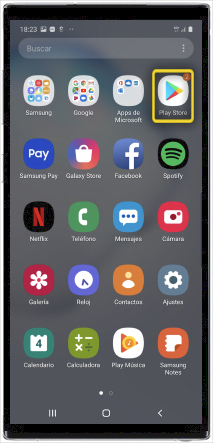
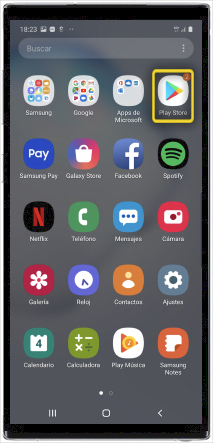 paso 27
paso 27
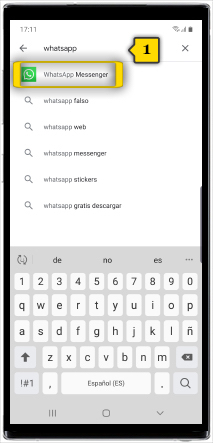
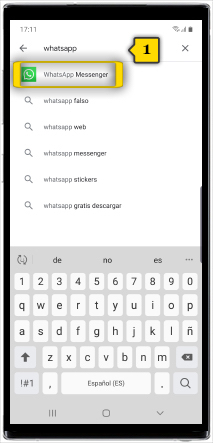 paso 28
paso 28
- introduce WHATSAPP na caixa de texto(1) e preme en WHATSAPP MESSENGER
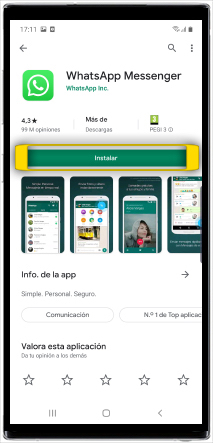
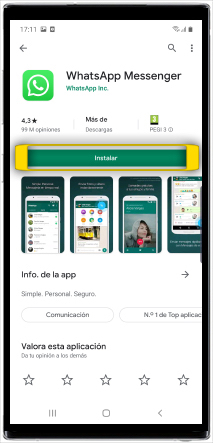 paso 29
paso 29
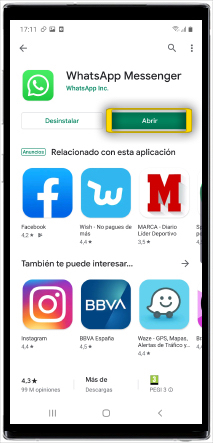
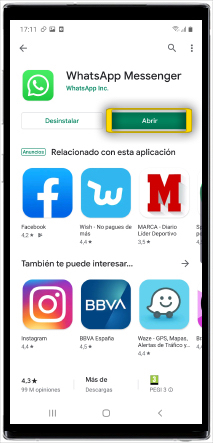 paso 30
paso 30
- unha vez instalado o WhatsApp, preme en ABRIR para configurar a aplicación
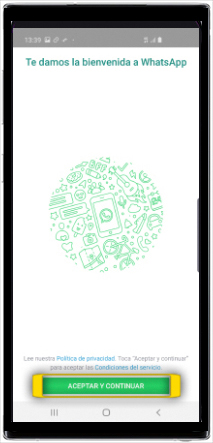
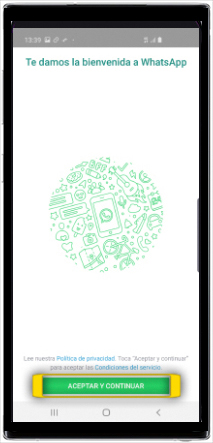 paso 31
paso 31
- preme en ACEPTAR Y CONTINUAR se estás de acordo cos termos de uso e poder utilizar a aplicación
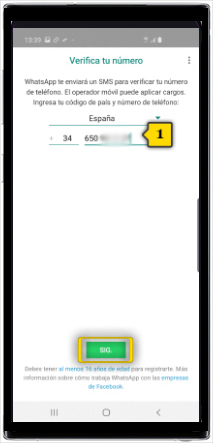
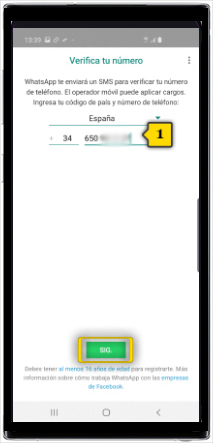 paso 32
paso 32
- introduce o teu número de teléfono(1) e preme SIG
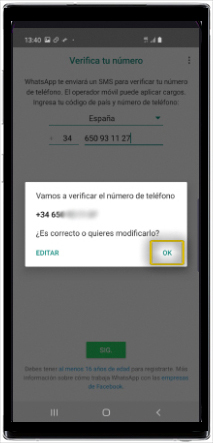
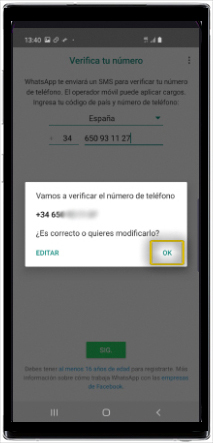 paso 33
paso 33
- preme OK
recibirás unha mensaxe SMS cun código de activación, pero non deberás facer nada: a aplicación autoconfigurarase soa
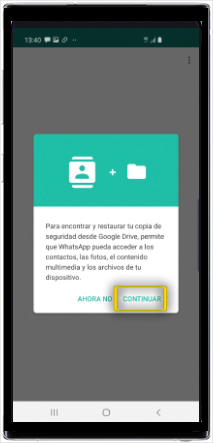
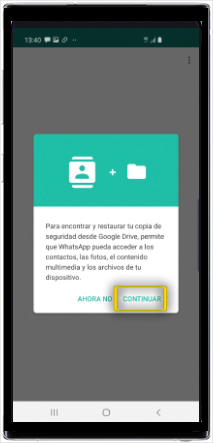 paso 34
paso 34
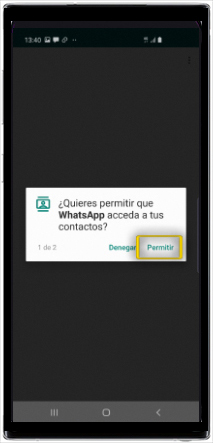
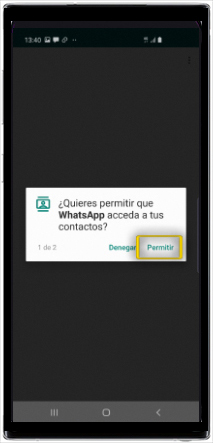 paso 35
paso 35
- a aplicación pedirache permisos de acceso a contactos, cámara e contido multimedia do teléfono
- precisarás outorgarllos cando che pregunte para poderes establecer conversas e enviar fotos
- preme en PERMITIR
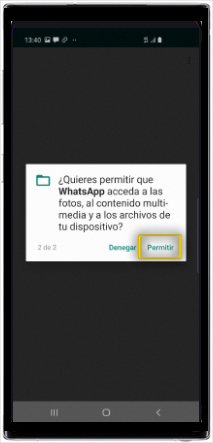
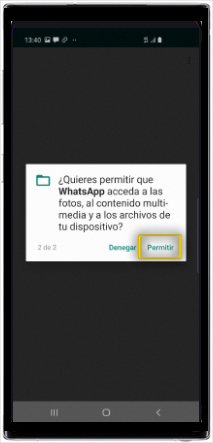 paso 36
paso 36
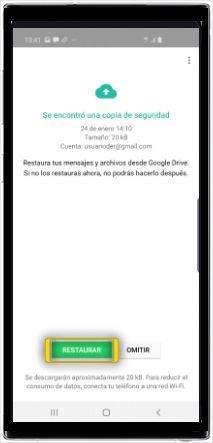
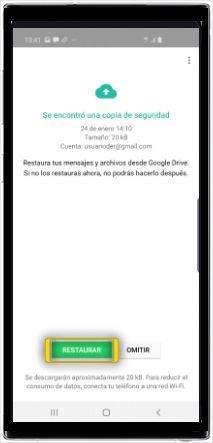 paso 37
paso 37
- WhatsApp recoñece que hai unha copia de seguridade
- preme en RESTAURAR
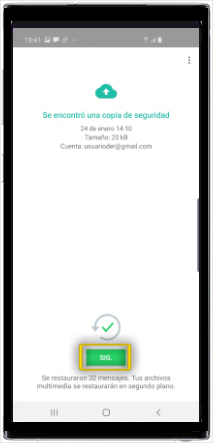
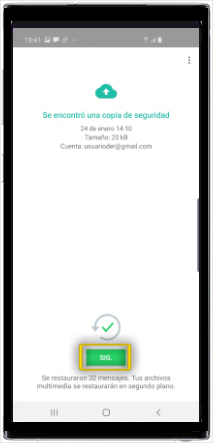 paso 38
paso 38
- unha vez restaurada a copia de seguridade, preme en SIG.
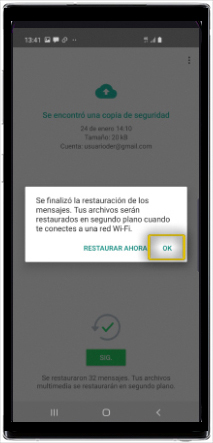
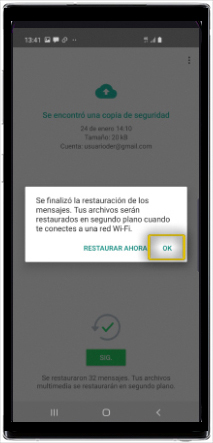 paso 39
paso 39
- preme OK
- deste xeito, o contido multimedia das mensaxes restauradas non se cargará ata que teñas conexión wi-fi e non gastarás a túa cuota de datos
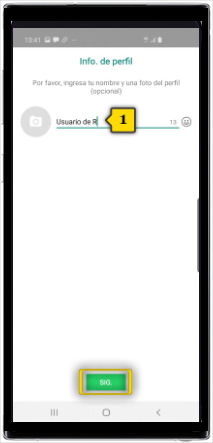
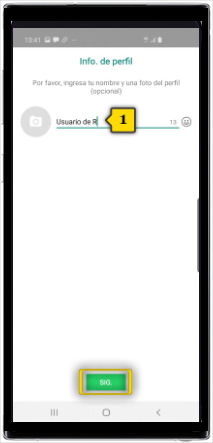 paso 40
paso 40
- introduce o teu nome tal e como queres que apareza nas conversas de WhatsApp(1) e preme SIG.
- o teu WhatsApp xa está configurado tal e como o tiñas no teu móbil antigo